kvm虚拟机桥接模式,KVM虚拟机桥接配置指南,从入门到精通
- 综合资讯
- 2025-04-15 09:37:40
- 2

KVM虚拟机桥接模式配置指南,涵盖从入门到精通的全面教程,详细解析KVM虚拟机桥接模式配置步骤,助您轻松掌握KVM虚拟机桥接技术。...
KVM虚拟机桥接模式配置指南,涵盖从入门到精通的全面教程,详细解析KVM虚拟机桥接模式配置步骤,助您轻松掌握KVM虚拟机桥接技术。
随着云计算和虚拟化技术的不断发展,KVM(Kernel-based Virtual Machine)作为一种高性能、开源的虚拟化解决方案,被越来越多的企业和个人所采用,在KVM虚拟机中,桥接模式是一种常见的网络配置方式,它允许虚拟机直接连接到物理网络,实现与物理机相同的网络访问能力,本文将详细介绍KVM虚拟机桥接配置的步骤和技巧,帮助您轻松实现桥接模式。
桥接模式概述

图片来源于网络,如有侵权联系删除
桥接模式定义
桥接模式是一种网络连接方式,通过将虚拟机与物理网络设备(如交换机、路由器等)连接起来,实现虚拟机与物理机之间的通信,在桥接模式下,虚拟机可以像物理机一样拥有独立的IP地址,并且能够访问外部网络。
桥接模式特点
(1)虚拟机拥有独立的IP地址,可以访问外部网络;
(2)虚拟机与其他物理机在同一网络中,实现网络资源共享;
(3)虚拟机与物理机之间可以相互通信;
(4)易于配置和管理。
桥接配置步骤
确认物理网络设备
在配置桥接模式之前,首先需要确认物理网络设备是否支持桥接功能,大多数交换机和路由器都支持桥接模式,但部分老旧设备可能不支持。
安装和配置KVM
(1)安装KVM:在物理机上安装KVM,并确保虚拟化模块已启用;
(2)安装虚拟机:创建并安装虚拟机,确保虚拟机内核支持桥接模式;
(3)配置网络接口:在虚拟机中配置网络接口,选择桥接模式。
创建桥接接口
(1)在物理机上打开终端;
(2)输入以下命令创建桥接接口:
sudo brctl addbr br0(3)将物理网络接口添加到桥接接口:
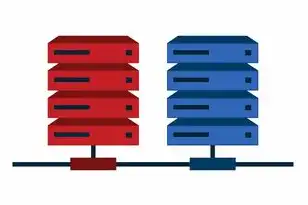
图片来源于网络,如有侵权联系删除
sudo brctl addif br0 eth0(4)设置物理网络接口的IP地址和子网掩码:
sudo ifconfig eth0 0.0.0.0 up
sudo ifconfig br0 192.168.1.1 netmask 255.255.255.0 up配置虚拟机网络
(1)在虚拟机中打开终端;
(2)编辑网络配置文件(如/etc/network/interfaces或/etc/sysconfig/network-scripts/ifcfg-eth0):
auto eth0
iface eth0 inet static
address 192.168.1.2
netmask 255.255.255.0
gateway 192.168.1.1(3)重启网络服务:
sudo systemctl restart network测试网络连接
在物理机和虚拟机之间进行ping测试,确保网络连接正常。
桥接模式优化技巧
使用静态IP地址
使用静态IP地址可以避免虚拟机重启后IP地址发生变化,提高网络稳定性。
设置合适的MTU值
根据网络需求设置合适的MTU值,以优化网络性能。
开启NAT转发
在物理机上开启NAT转发,允许虚拟机访问外部网络。
使用VLAN技术
使用VLAN技术可以将虚拟机划分为不同的虚拟网络,提高网络安全性。
本文详细介绍了KVM虚拟机桥接配置的步骤和技巧,从确认物理网络设备、安装和配置KVM、创建桥接接口、配置虚拟机网络到测试网络连接,帮助您轻松实现桥接模式,在实际应用中,您可以根据需求对桥接模式进行优化,以提高网络性能和安全性,希望本文对您有所帮助。
本文链接:https://www.zhitaoyun.cn/2110679.html

发表评论